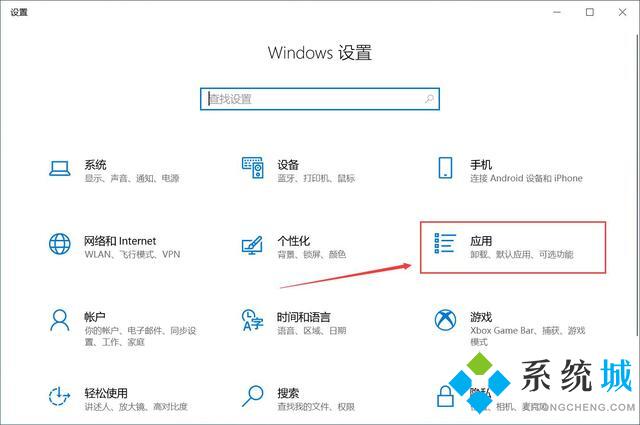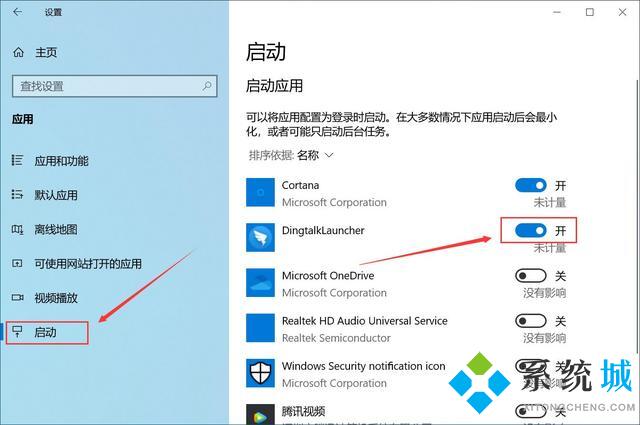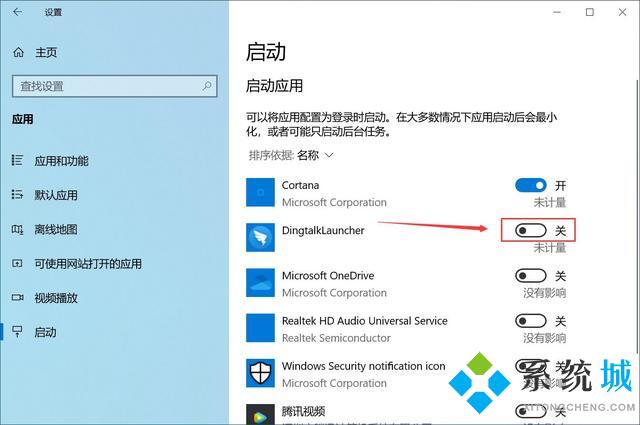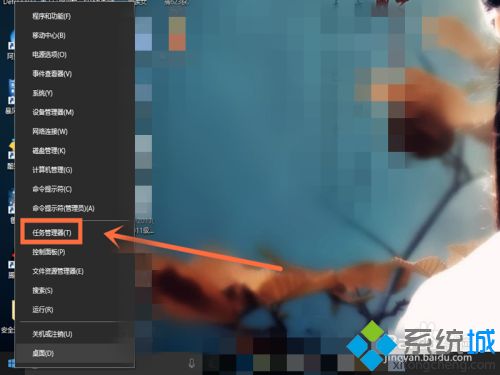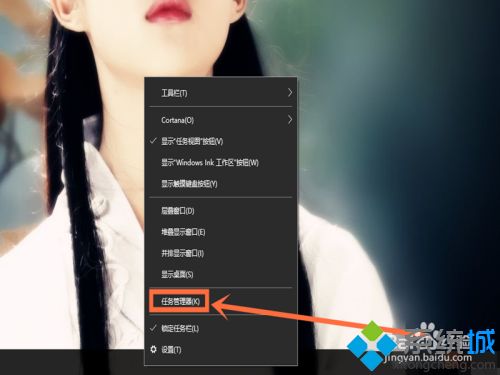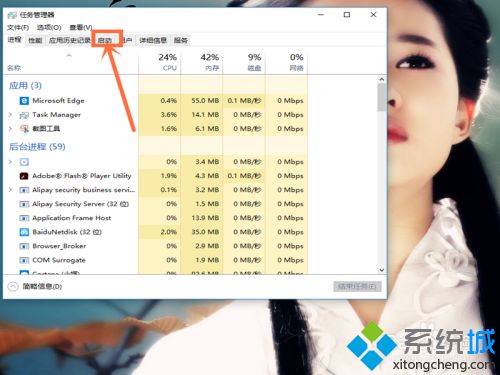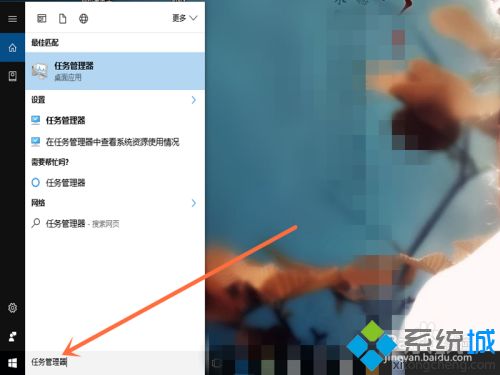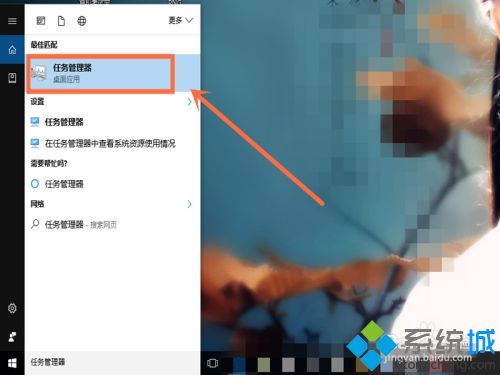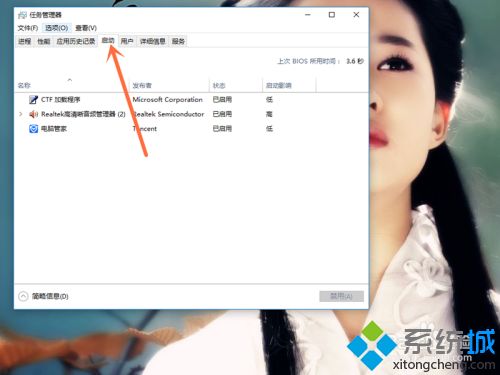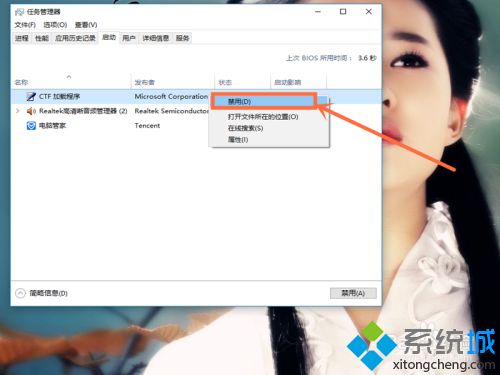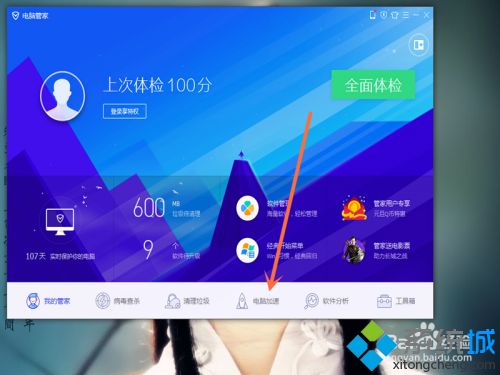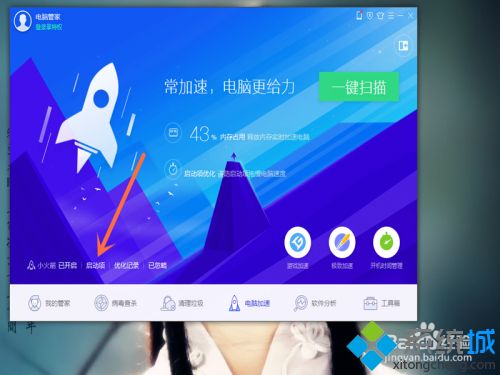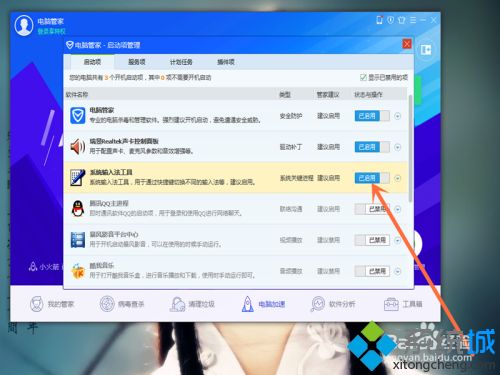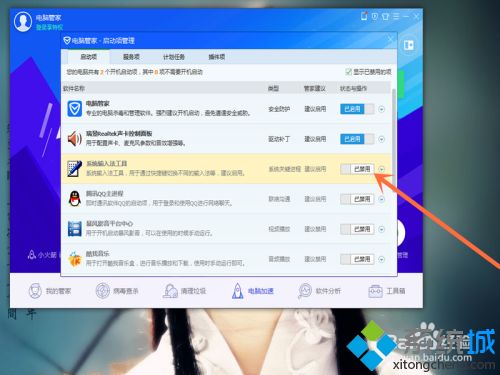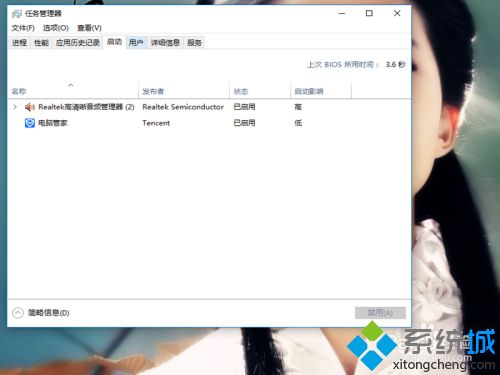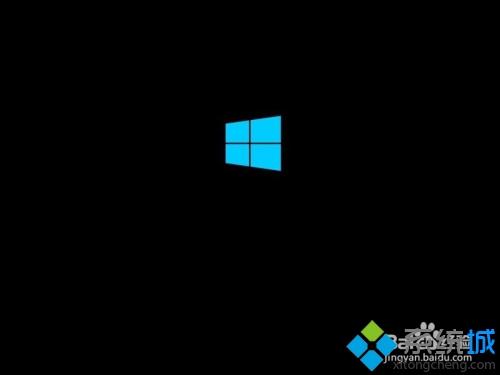高手教你在win10设置开机启动项的方法
时间:2023-01-02 22:14 来源:未知 作者:liumei 点击:载入中...次
众所周知,当win10电脑启动项过多就会出现开机时间较长的现象,想让电脑开机变得很快,可以重新设置一下开机启动项。如果不懂从何下手的用户可以阅读下文教程,现在高手分享在win10设置开机启动项的方法。
最新win10开机启动项设置 1、打开系统设置,进入Windows 设置里点击“应用”。
Windows 设置 2、进入应用设置,左侧导航点击“启动”,然后右侧的应用有启动的,开关点击关闭。
开机启动项设置 3、启动应用,后面的开关按钮,关闭即可。
关闭应用启动项开关 方法一:直接在任务栏上设置 1.在左下方的“视窗”图标上右击鼠标选择“任务管理器”按钮或在任务栏上右击鼠标选择“任务管理器”按钮;
2.在任务管理器界面中,可以详细的看到应用及后台进程的信息,点击选择“启动”按钮;
3.这时会有启动名称的一些信息,选择要禁止启动的应用并右击鼠标选择“禁用”按钮,就设置完成了。
4.也可以在"Cortana"输入框中键入任务管理器;
5.点击选择搜索结果中的“任务管理器”按钮;
6.点击选择“启动”按钮;
7.在应用名称上右击选择“禁用”按钮,就完成了。
方法二:借助第三方安全软件设置 1.点击选择“电脑管家”应用程序;
2.选择点击界面上的“电脑加速”按钮;
3.点击选择左下方的“启动项”按钮;
4.这时我们会看到所有启动项的信息,我们点击“禁用”即可。
5.在任务管理器中查看启动项信息时,就会看见启动项被禁用了。
6.当我们再次打开电脑时,会发现电脑比以前快了很多。
设置一下win10开机启动项可以加快系统运行速度,大家可以选择其中一种方法操作,希望对大家有所帮助! (责任编辑:ku987小孩) |